Já perdeu arquivos por alguma falha no seu computador? Saber como recuperar ficheiros corrompidos no Windows pode ser crucial para evitar mais frustrações.
Afinal, não há nada mais desgastante do que estar a trabalhar num projecto, perdê-lo porque o ficheiro foi corrompido e não saber como resolver o problema.
Mas a verdade é que este é um erro comum que acontece por diversas razões. Contudo, existem soluções práticas e efectivas para solucioná-lo.
Assim, neste artigo mostramos-lhe as principais causas e as melhores soluções para que resolva o problema e recupere os seus ficheiros com segurança.
O que causa o erro “ficheiro corrompido” no Windows?
Muitas razões levam ao erro de ficheiro corrompido no Windows. As causas mais comuns envolvem:
- Falhas no sistema;
- Quedas ou oscilações de energia que desligam abruptamente a máquina;
- Ficheiros com vírus;
- Erros de actualização;
- Erros de compatibilidade nos formatos dos ficheiros, etc.
Contudo, independente da razão que levou os seus ficheiros a ficarem corrompidos, a boa notícia é que hoje existem muitos programas e formas de garantir que recupera os seus ficheiros com segurança.
Como recuperar ficheiros corrompidos: 5 soluções simples de executar
Veja a seguir as principais soluções para recuperar ficheiros corrompidos no Windows!
Use o 4DDiG Data Recovery – o melhor software de recuperação de ficheiros corrompidos
Para uma solução ainda mais efectiva sobre como recuperar ficheiros corrompidos, o 4DDiG Data Recovery é ideal.
O software oferece a solução completa para recuperar dados de diversos tipos de dispositivos, seja PC de secretária ou notebooks, pen drives, ou outras unidades externas.
Assim, independente do problema, seja por ataque de vírus, falha de actualização, erros de compatibilidade dos ficheiros, etc., o 4DDiG Data Recovery é capaz de recuperar os seus ficheiros corrompidos como fotos, vídeos, documentos, etc. e ainda repará-los com eficiência.
Veja o passo a passo simples para uma recuperação segura usando o 4DDiG Data Recovery:
- Faça o download gratuito do software para o seu dispositivo;
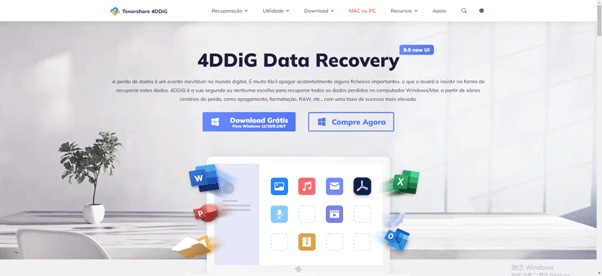
- Em seguida, abra o software e seleccione o local de onde deseja recuperar os ficheiros corrompidos, e clique em Digitalizar;
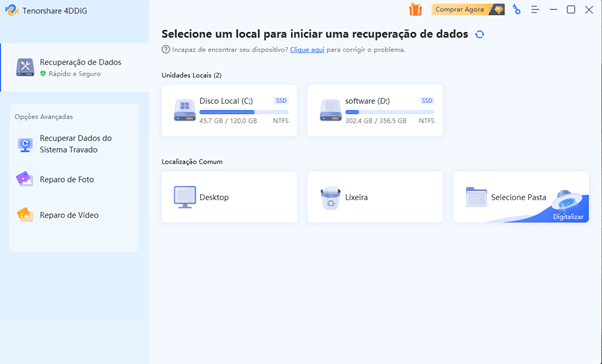
- Depois, active a busca para localizar os ficheiros corrompidos;
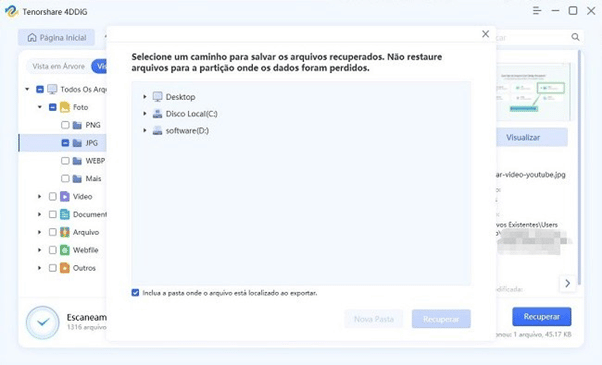
- Seleccione a opção “recuperar” para recuperar os ficheiros.
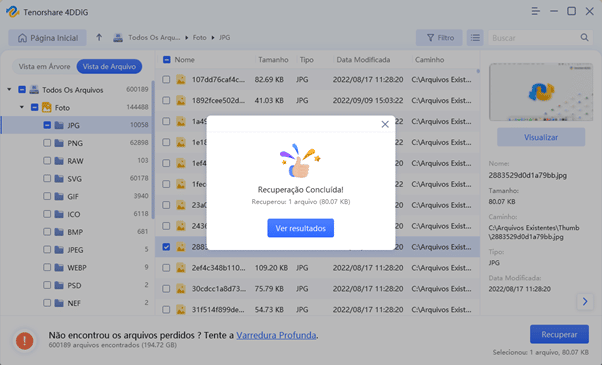
- Em seguida, verifique se os seus ficheiros foram recuperados e funcionam normalmente.
Converta o formato do ficheiro
Às vezes a solução mais simples para reverter um problema de ficheiros corrompidos é através da conversão do formato.
É solução fácil de executar e pode resolver o erro rapidamente. Precisa apenas:
- Encontrar um conversor de formatos de ficheiros online. Pode achar diversas opções fazendo uma busca no Google.
- Seleccionar o ficheiro corrompido e escolher o formato para o qual deseja converter. Por exemplo, de um formato Word para PDF.
- Em seguida, realizar a conversão e verificar se o problema foi resolvido.
Copie o ficheiro da fonte original
Outra opção fácil de operar é encontrar a fonte original do arquivo e obtê-la novamente.
Por exemplo, digamos que tem fotos gravadas no computador que estão corrompidas, mas que tinha descarregado essas fotos de um sistema de armazenamento na nuvem ou de alguma base de dados de imagens.
Para resgatá-las, basta localizar de onde obteve as fotos originalmente e descarregá-las novamente, resolvendo assim o problema.
Recuperação da versão anterior do ficheiro corrompido
Sabia que o sistema operativo Windows faz cópias dos seus ficheiros automaticamente?
Isso acontece como parte de um backup ou ponto de restauro do sistema, o que pode te ajudar bastante na altura de recuperar um ficheiro corrompido.
Assim, para realizar esta operação, siga os passos:
- Abra a pasta onde está o ficheiro corrompido;
- Em seguida, clique com o botão direito do rato no ficheiro;
- Selecione a opção “restaurar versões anteriores”;
- Escolha qual versão ou versões que deseja restaurar e finalize a operação.
- Verifique se o seu ficheiro restaurado está corrompido ou não.
Faça uma verificação do disco rígido
Esta opção identifica possíveis erros no disco rígido que podem ser responsáveis pelos problemas de corrupção dos ficheiros.
Assim, realizar uma verificação no disco rígido pode ajudar a encontrar a fonte do problema e solucioná-lo de uma vez por todas.
Veja como realizar esse processo:
- Abra o “Explorador de ficheiro” e seleccione “Este computador”;
- Em “Dispositivos e unidades” escolha o disco local que quer verificar;
- Em seguida, clique com o botão direito no disco local seleccionado e abra a opção “Propriedades”;
- Vá para separador “Ferramentas” e na opção “Verificação de erros” seleccione “Verificar” para realizar o procedimento.
- Após a verificação, o sistema vai informar se foram encontrados erros ou não. O sistema pode pedir para reiniciar a máquina em alguns casos.
Conclusão
Já percebeu como é fácil recuperar ficheiros corrompido no Windows com o 4DDiG Data Recovery? Com esta solução os seus problemas serão resolvidos e terá acesso aos seus documentos novamente.
O software da Tenorshare é seguro, eficiente e fácil de usar e garante uma experiência de sucesso na recuperação de ficheiros.
Assim, se quiser saber mais sobre o 4DDiG Data Recovery, aceda ao nosso site e veja todas as informações sobre nossa solução!






